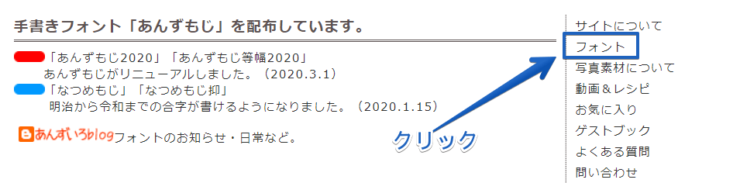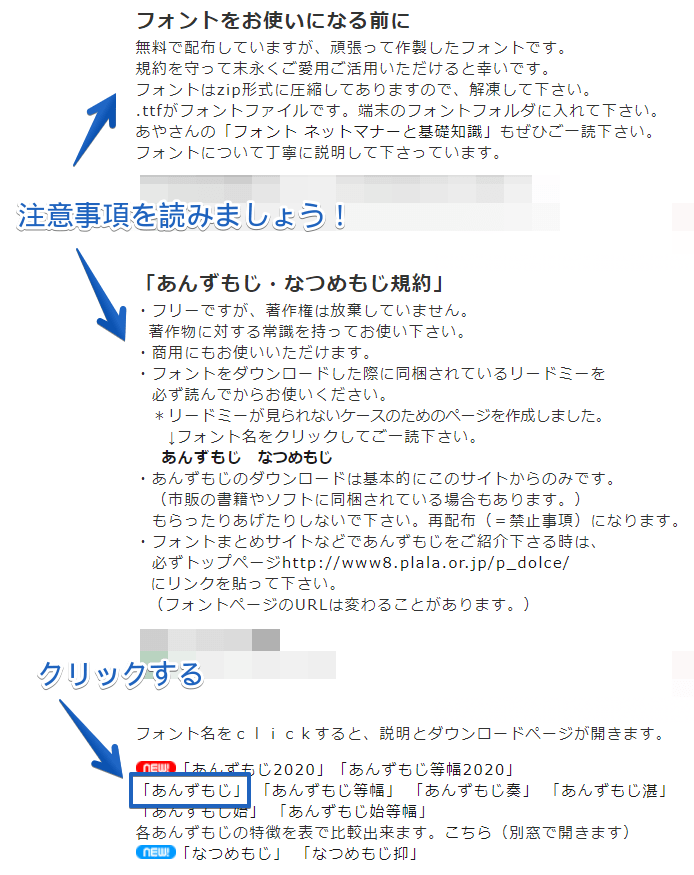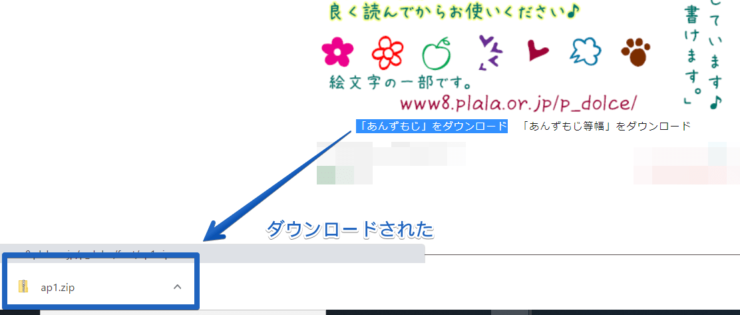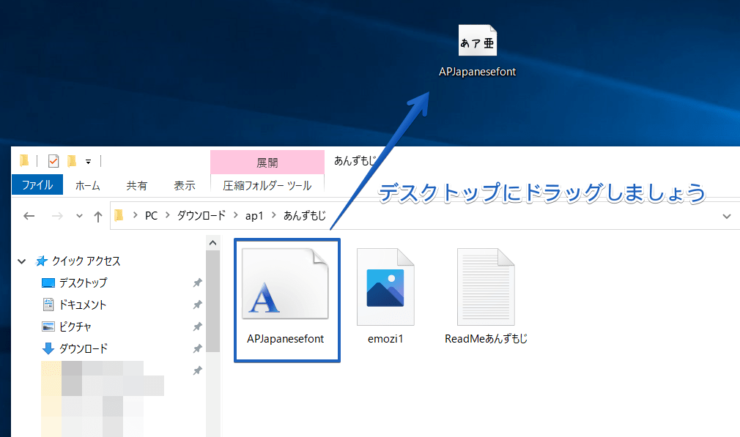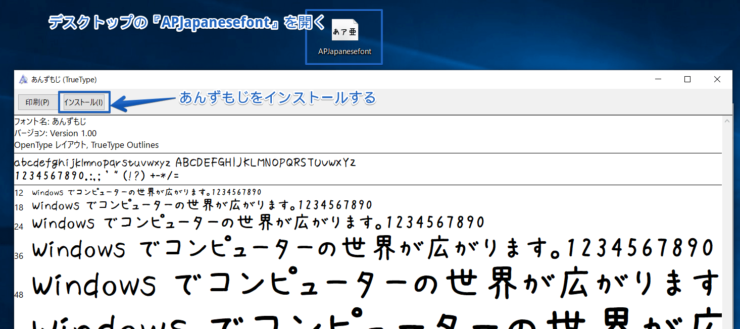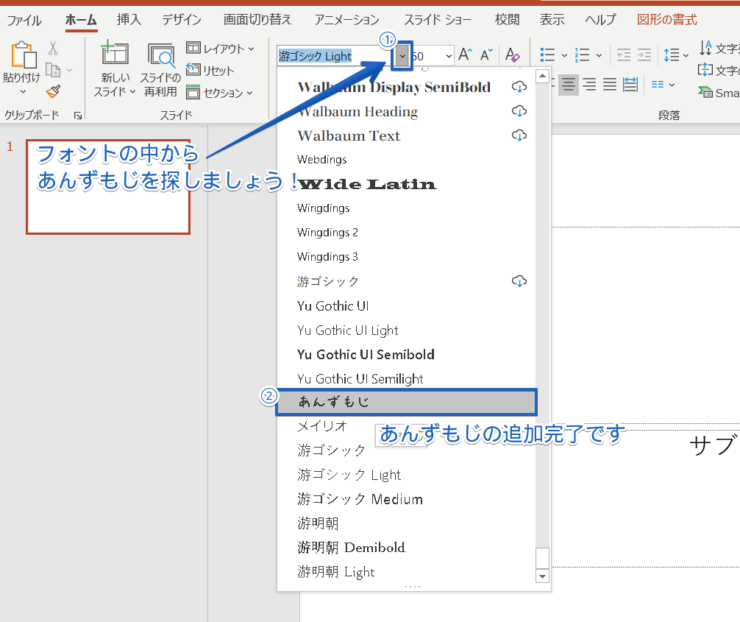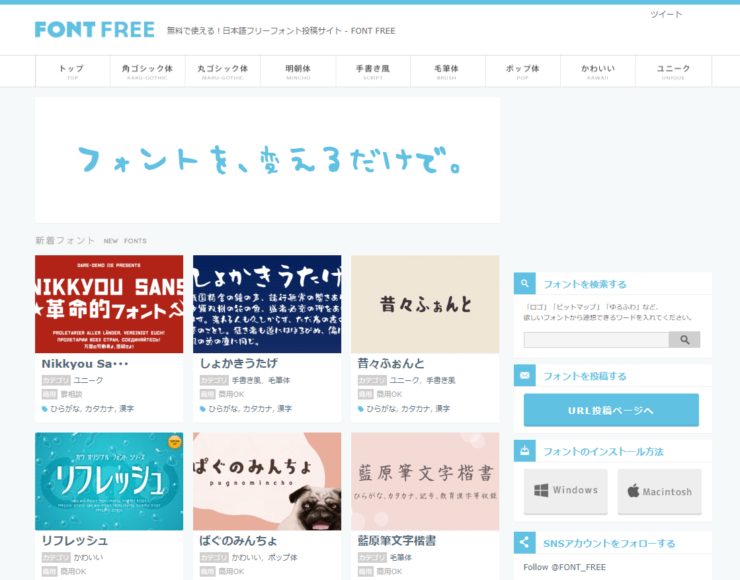パワポ初心者
パワーポイントのフォントを新しく追加したいんだけど、ダウンロードの方法をくわしく知りたいな。
フォントを追加する方法だね!ダウンロードするところから画像を使ってくわしく解説するね!

Dr.オフィス
今回は、パワーポイントのフォントをダウンロードする方法について解説します。
- ダウンロードしたいフォントを探しましょう!
- 無料のフォントもたくさんあるので活用しましょう!
- 今回は『あんずいろapricot×color』のあんずもじをダウンロードします!
ダウンロードしたいフォントを見つけてみましょう。
さらに、パワーポイントのフォントのおすすめや、基本から応用までの設定などを紹介した記事はこちら≫【パワーポイント】フォントのおすすめや設定方法を徹底解説!です。
ぜひ参考にしてみてください。
※本記事は『OS:Windows10』画像は『PowerPointのバージョン:Microsoft365』を使用しています。
目次
パワーポイントのフォントを追加する方法
今回は無料の『あんずもじ』をダウンロードして、パワーポイントで使用する手順を紹介します。
まずは、あんずもじのサイトを開いてください。こちら➤『あんずいろapricot×color』
右側の『フォント』をクリックしましょう。
下の『あんずもじ』をクリックします。
『あんずもじ あんずもじ等幅』の説明ページが表示されるので、下にある【「あんずもじ」をダウンロード】をクリックしてください。
ZIPファイルで『あんずもじ』がダウンロードされるので解凍しましょう。
ダウンロードしたあんずもじには、3つのファイルが入っているので『APJapanesefont』をデスクトップに移動します。
『APJapanesefont』を開き、【インストール】をクリックしてください。
インストールが終わったら右上の【×】で終了しましょう。
パワーポイントを開き、あんずもじが入っているかフォントの中を確認します。
あんずもじがフォントに追加できたね!

Dr.オフィス
フォントの追加に関するよくある質問
フォントの追加に関するQ&Aを集めてみたよ!
気になる質問があったら、Qの右側の『+』をクリックしてみてね!

Dr.オフィス
A.プレゼン資料のおすすめフォントは、こちら≫パワーポイントのフォント『おすすめ3選』で紹介しているので、ぜひ参考にしてみてください。
A.ほかのPCに同じフォントがダウンロードされていなければ、別のフォントに置き変わります。
フォントが変わると、プレゼン資料のイメージも変わってきます。
- どのパソコンでプレゼン資料を開くのか
- 別のパソコンで開く場合、同じフォントが入っているのか
などに注意しておきましょう。
A.もちろんできます。
全体の雰囲気を見て、フォントを変更することもありますよね。
そんな時は、こちら≫パワーポイントのフォントをデフォルトから変更する手順を紹介!を参考にしてみてください。
いっぺんにフォントを変更できるので大変便利です。
新しいフォントを追加してプレゼン資料の作成!
今回は、パワーポイントのフォントを新しく追加する方法を紹介しました。
無料でダウンロードできるフォントがたくさんあります。
今回は『あんずいろapricot×color』のあんずもじを紹介しました。
他にも【FONT FREE】などもあります。
ぜひ活用してみてください。
今回のあんずもじのフォント追加は、ExcelやWordでも使えるようになっています。
姉妹サイト【エクセルドクター】でもフォントの追加について、こちら≫エクセルで新規ブックのデフォルトフォントを変更する方法【簡単】で解説しています。
ぜひ参考にしてみてください。
さらに、パワーポイントのフォントのおすすめや、基本から応用までの設定などを紹介した記事はこちら≫【パワーポイント】フォントのおすすめや設定方法を徹底解説!です。
こちらも、ぜひチェックしてみてください。